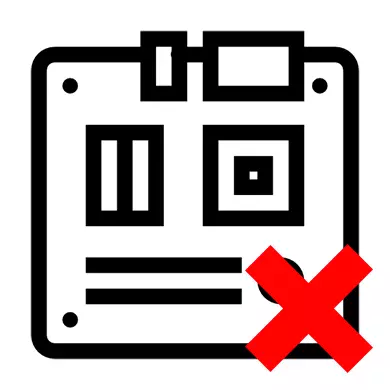
Ата-аналық тақтадан бас тартуға жүйенің жұмысындағы шағын ақаулармен теңшеуге болады, оларды оңай жоюға болады және бұл компоненттің толық жұмыс істемеуіне әкелуі мүмкін күрделі мәселелермен де конфигурациялануы мүмкін. Бұл мәселені жою үшін сізге компьютерді бөлшектеу керек.
Себептер тізімі
Аналық плата бір себеп болғандықтан, бір-біріне байланысты іске қосудан бас тартуы мүмкін. Көбінесе бұл себептер, бұл себептер, оны бұйрықтан шығарады:- Кез келген компонентті ағымдық жүйе тақтасы сәйкес келмейтін компьютерге қосу. Бұл жағдайда, басқарма жұмысын тоқтатқаннан кейін, проблемалық құрылғыны өшіру қажет болады;
- Кабельдер алдыңғы панельді қосу үшін жылжытылды (әр түрлі индикаторлар, қосу және қайта жүктеу);
- BIOS параметрлерінде сәтсіздік болды;
- Қуат көзі сәтсіз аяқталды (мысалы, желідегі кернеудің өткір түсуіне байланысты);
- Аналық платадағы кез-келген элемент (RAM деңгейі, процессор, бейне карта және т.б.) ақаулы. Бұл проблема аналық платаның толық орындалуын сирек тудырады, тек зақымдалған элемент жұмыс істемейді;
- Транзисторлар және / немесе конденсаторлар тотығады;
- Басқарманың чиптері немесе басқа физикалық зақымдары бар;
- Төлем ескірді (тек 5 немесе одан да көп модельдермен). Бұл жағдайда сіз аналық платаны ауыстыруыңыз керек.
Егер сыртқы тексеру нәтиже бермесе және компьютер әлі де әлі де қосылмаған болса, онда ол аналық платаны басқа жолдармен реанимациялауға тура келеді.
2-әдіс: BIOS-дағы сәтсіздіктерді жою
Кейде BIOS зауыттық параметрлерге қалпына келтіру ана картасының дербес жағдайын шешуге көмектеседі. Осы нұсқаулықты BIOS-ны стандартты параметрлерге қайтару үшін қабылдаңыз:
- Сондықтан Компьютер қосылып, BIOS-ке кіреді, сіз жұмыс істемейді, сіз аналық платада арнайы контактілерден босатуыңыз керек. Сондықтан, егер сіз әлі жүйеден бөлшектеспесеңіз, оны бөлшектемеңіз және қуаттандырмаңыз.
- Аналық платада арнайы CMOS батареясын табыңыз (ол күміс құймаққа ұқсайды) және оны бұрауыш немесе басқа да реалата көмегімен 10-15 минут алыңыз, содан кейін оны қайтадан салыңыз. Кейде батарея қуат көзінің астында болуы мүмкін, содан кейін сіз соңғысын бөлшектеуіңіз керек. Сондай-ақ, бұл ақы бар, онда бұл батарея жоқ немесе BIOS параметрлерін қалпына келтіру үшін оны қалпына келтіру жеткіліксіз.
- Батареяларға балама ретінде сіз арнайы секіргішті қолдана отырып, параметрлерді қалпына келтіруді қарастыруға болады. «Жабысып қалу» контактілерінен табыңыз Clrcmos, CCMOS, CLRTC, CRRTC ретінде тағайындалады. Арнайы секіргіш болуы керек, ол 3 контактінің 2-ін жабады.
- Айқын байланысты ашатындай, секіргішті сүйреңіз, бірақ сонымен бірге ол ашық жанасу үшін жабық. Осындай позицияға 10 минут келсін.
- Секіргішті орнына қойыңыз.
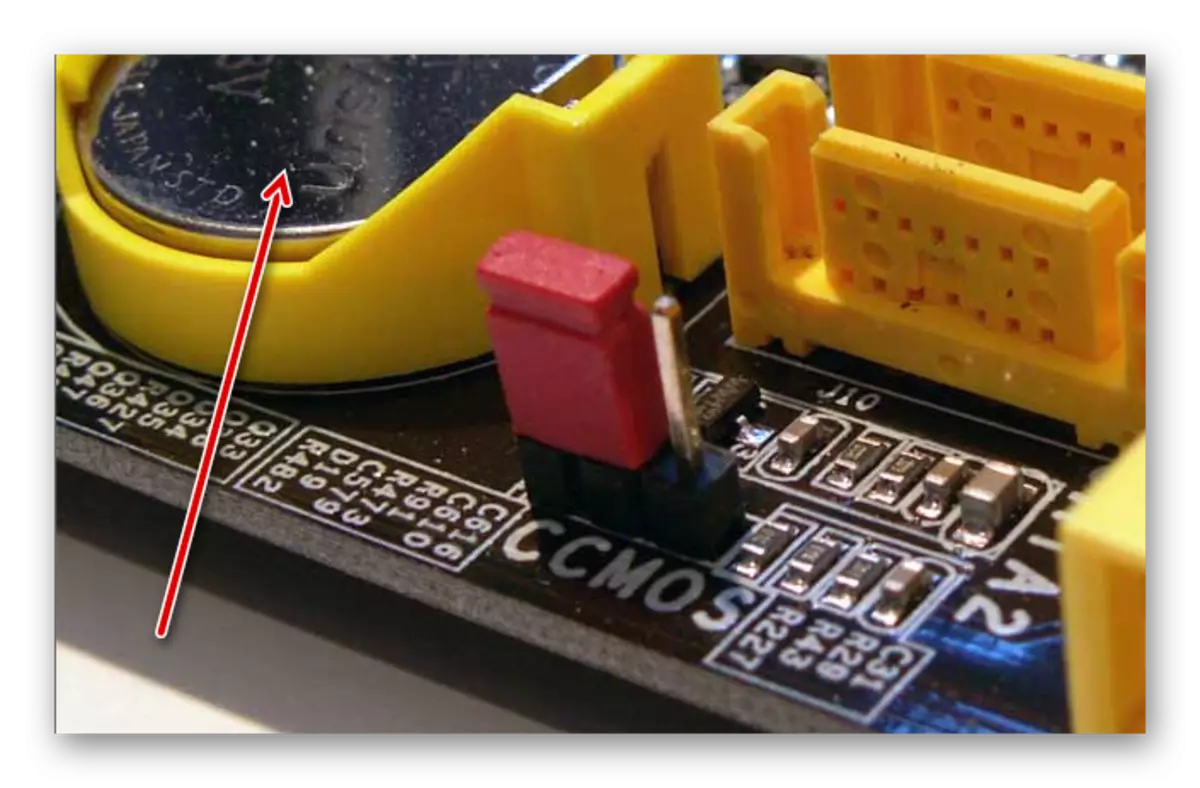
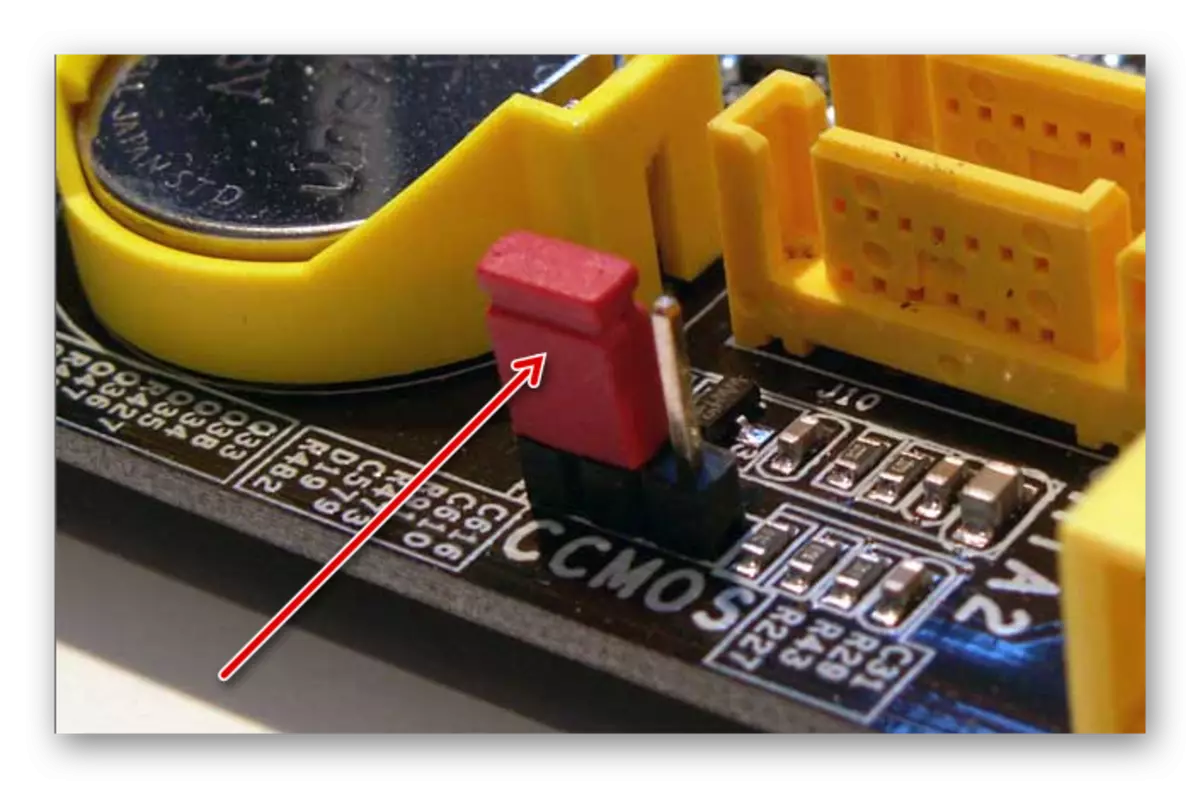
Салқындатқышты қалай алып тастауға болады
Сол сияқты, сіз RAM тақталарын және бейне карточкаларын тексеруіңіз керек. Компоненттерді өздері тексеріп, кез-келген физикалық зиян үшін тексеріңіз. Сондай-ақ, осы элементтерді бекіту үшін ұяшықтарды тексеру қажет.
Егер бұл туралы ештеңе көрінетін нәтиже берсе, онда аналық картаны ауыстыру қажет болуы мүмкін. Сіз оны жақында сатып алған болсаңыз және ол әлі де кепілдік береген болсаңыз, осы компонентте өзіңізден бірдеңе жасау ұсынылмаса, оны ауыстырған дұрыс, мұнда сіз ауыстырыңыз немесе кепілдікпен ауыстырылыңыз .
